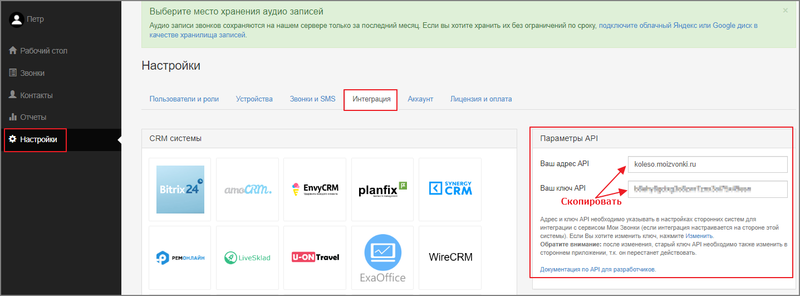- Платформа PARTS SOFT /
- Возможности /
- Сервис Мои звонки
Сервис Мои звонки
По данному разделу доступна подробная ВИДЕО инструкция.
Если ваши сотрудники общаются с клиентами по мобильной связи и у вас нет необходимости устанавливать виртуальную АТС, хорошим решением для фиксации и контроля совершаемых звонков будет сервис Мои Звонки.
При использовании функционала доступны следующие возможности:
- уведомление при входящем и исходящем звонках с возможностью перехода к карточке клиента;
- логирование звонков со статусом, длительностью, клиентом и менеджером;
- сохранение записей разговора с привязкой к карточке клиента;
- список звонков клиента в его карточке;
- автоматические переопределение вызовов, начинающихся с 8 на +7
Подключение сервиса Мои звонки
ШАГ 1. В сервисе Мои Звонки перейдите в меню Настройки → вкладка Интеграция. В блоке Параметры API скопируйте значения полей Ваш адрес API и Ваш ключ API.
Параметры API
ШАГ 2. В панели администратора системы PARTS SOFT перейдите в меню Справочники → АТС. Откроется список всех подключенных АТС и сервисов для работы с телефонией.
Нажмите на иконку Мои Звонки или на кнопку Подключить рядом с ней. Во всплывающем окне с запросом подтверждения нажмите на кнопку ОК.
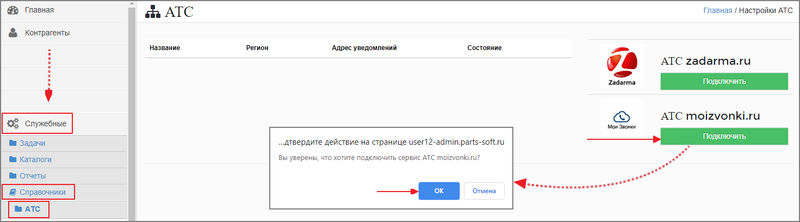
Список подключенных АТС
ШАГ 3 В открывшейся форме укажите параметры подключения к сервису:
- Название (1);
- Регион (2) – выберите из выпадающего списка основной регион или франчайзи;
- Активна (3) – отметьте галочкой данную опцию;
- API ключ (4) – значение берется из поля Ваш ключ API в блоке Параметры API (см. фото «Параметры API»);
- E-mail пользователя (5) - адрес электронной почты, который был указан в профиле пользователя в сервисе Мои Звонки;
- Хост (6) – значение берется из поля Ваш адрес API в блоке Параметры API (см. фото «Параметры API»).
Нажмите на кнопку Сохранить в нижней части формы.
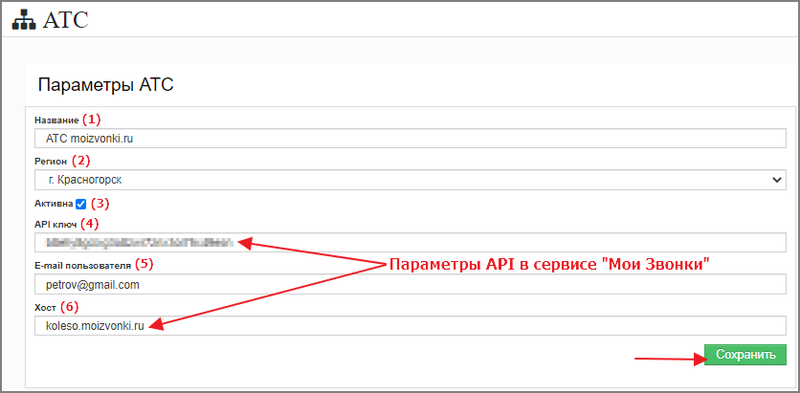
Параметры подключения к сервису (форма 1)
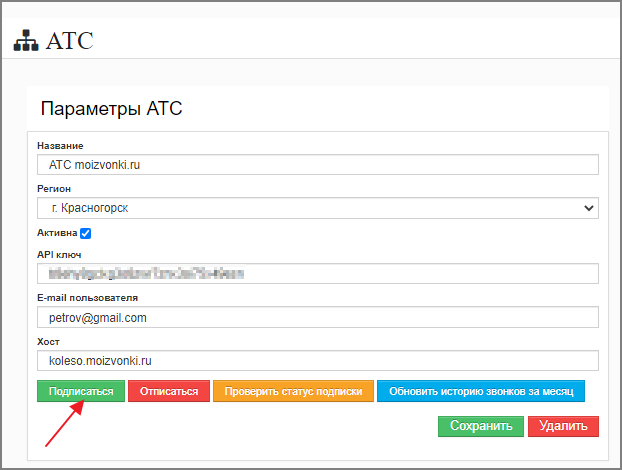
Параметры подключения к сервису (форма 2)
РЕЗУЛЬТАТ: В списке подключенных АТС и сервисов для работы с телефонией появится подключенный сервис. Для него можно изменить настройки, указать внутренний номер. Также его можно удалить.
Внутренний номер
Внутренний номер привязан к линии в сервисе Мои Звонки. Необходимо настроить эту привязку на стороне PARTS SOFT, чтобы система могла идентифицировать сотрудника, который совершает или принимает звонок.
Чтобы увидеть номер, привязанный в сервисе Мои Звонки, перейдите в меню Настройки → вкладка Устройства. Привязанный номер отобразится в списке.
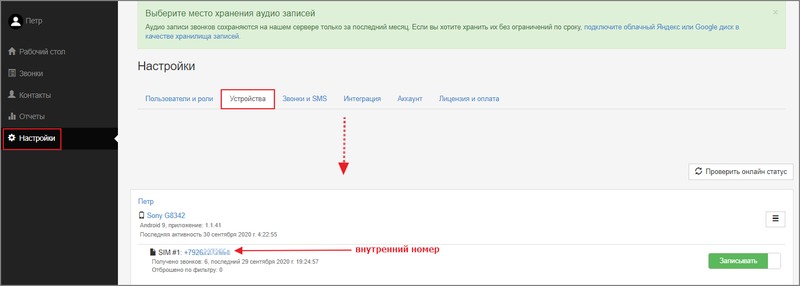
Список привязанных номеров в сервисе Мои Звонки
Вернитесь в панель администратора системы PARTS SOFT и перейдите в меню Справочники → АТС. Для подключенного сервиса нажмите на кнопку Внутренние номера.
В открывшейся форме укажите, какой номер какому пользователю привязать и нажмите на кнопку Добавить номер.
Справа от формы отображается список привязанных номеров.
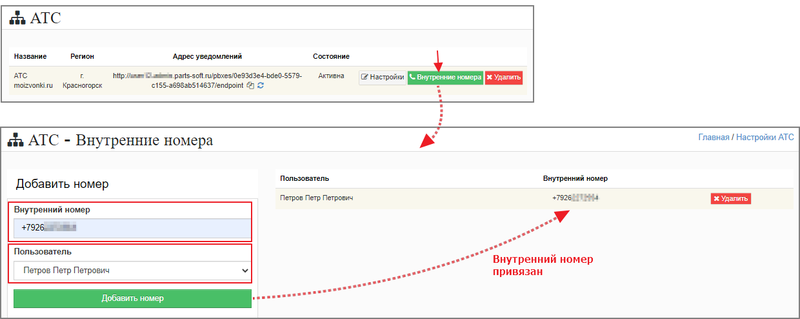
Внутренние номера
Вызовы
После подключения и настройки сервиса уведомления о совершенных звонках будут появляться в системе. Информация о звонках и их запись станет доступна для просмотра.
Есть два способа совершить исходящий звонок:
- В профиле клиента нажмите на номер телефона (1) – и в сервис Мои звонки отправится запрос на вызов. В правом верхнем углу экрана появится уведомление о звонке (2).
- Наберите номер клиента с мобильного телефона.
При входящем вызове, нажав на иконку уведомления, менеджер сможет:
- перейти в профиль звонящего клиента, если тот зарегистрирован в системе;
- добавить клиента в систему, если у клиента еще нет учетной записи.
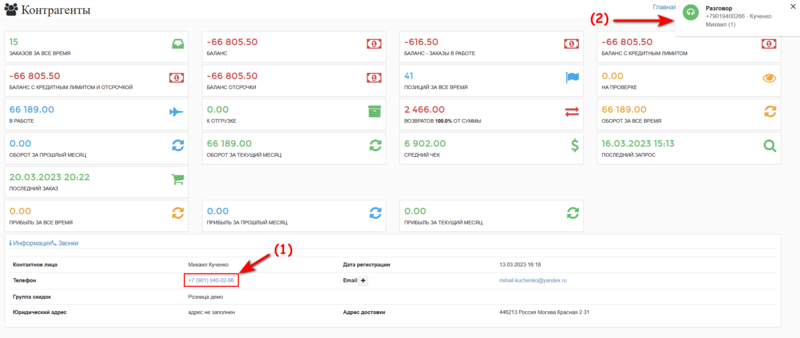
Исходящий звонок
Каждый входящий / исходящий звонок привязывается к учетной записи контрагента и добавляется в список на вкладке Звонки.
Здесь отображается информация по каждому вызову, связанному с контрагентом:
- дата и время;
- регион;
- тип и статус звонка;
- номер телефона, по которому звонили;
- номер телефона менеджера;
- скачанная запись звонка.
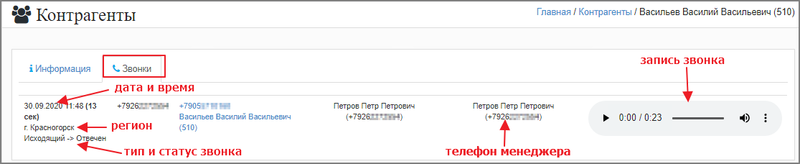
Звонки контрагента
Все входящие и исходящие звонки через АТС отображаются в меню Запросы → Звонки. Если в результате звонка состоялся разговор, по такому звонку будет доступна запись.
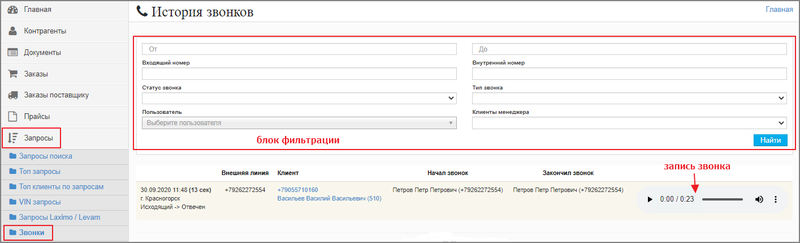
Список звонков